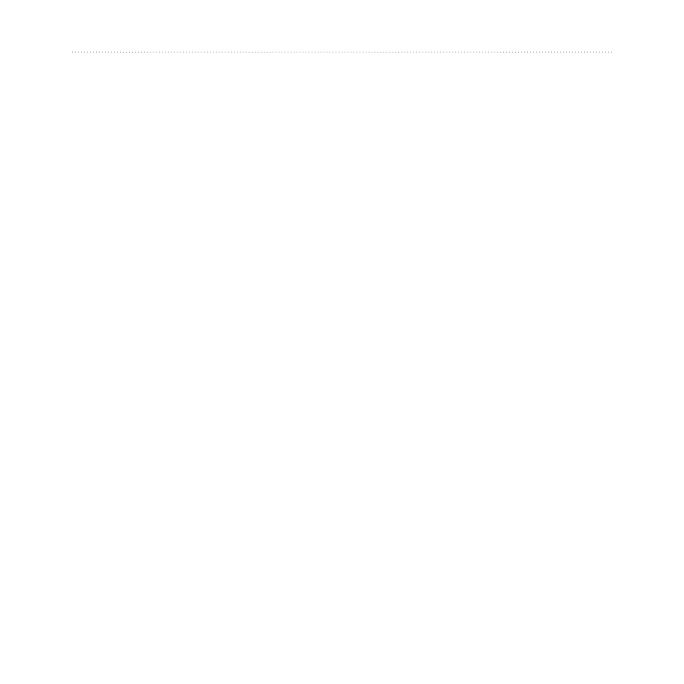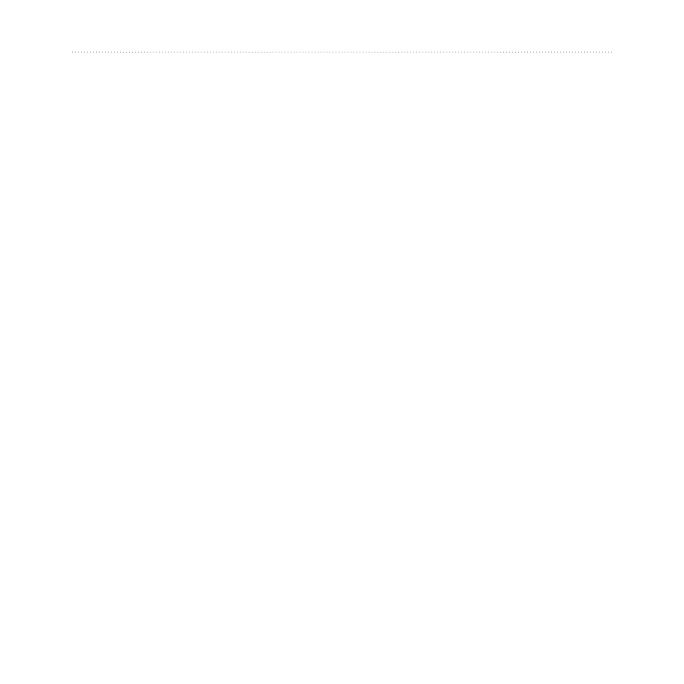
ii Manual del usuario de la unidad nüvi serie 1200/1300/1400
Contenido
Llamadas con el teléfono
manos libres .......................... 19
Vinculación del teléfono ................. 19
Recepción de llamadas ................. 20
Durante una llamada ..................... 21
Acceso al menú Teléfono .............. 21
Gestión de archivos .............. 24
Tipos de archivos admitidos .......... 24
Conexión de la unidad nüvi al
ordenador ................................... 24
Transferencia de archivos ............ 25
Eliminación de archivos ................ 25
Uso de las utilidades ............. 26
Acceso a la conguración.............. 26
Uso de la página
¿Dónde estoy? ........................... 26
Acceso a la ayuda ......................... 26
Uso del Visor de imágenes ............ 27
Acceso a Mis datos ....................... 28
Uso del reloj mundial .................... 28
Uso de la calculadora .................... 28
Uso del conversor de unidades ..... 28
Uso de ecoRoute
™
......................... 29
Restablecimiento de datos de
ecoRoute .................................... 32
Visualización de ofertas ................. 33
Uso del receptor de tráco
FM TMC ................................... 34
Acerca del receptor de tráco FM
TMC ............................................ 34
Añadir o renovar suscripciones de
tráco .......................................... 35
Recepción de información sobre
el tráco ...................................... 35
Tráco en la zona .......................... 36
Tráco en la ruta ............................ 36
Visualización del mapa de
tráco .......................................... 37
Visualización de retenciones de
tráco .......................................... 37
Visualización de ofertas ................. 37
Personalización de la unidad
nüvi ......................................... 38
Cambio de la conguración del
sistema ....................................... 38
Cambio de la conguración de
navegación ................................. 39